Konfigurieren des Simple Network Management Protocol (SNMP) auf RV320- und RV325-VPN-Routern
Ziel
Simple Network Management Protocol (SNMP) ist ein Protokoll auf Anwendungsebene, das zur Verwaltung und Überwachung des Netzwerkverkehrs verwendet wird. SNMP speichert alle Aktivitätsprotokolle verschiedener Geräte im Netzwerk, damit Sie bei Bedarf schnell die Ursache von Problemen im Netzwerk finden können. In der RV32x VPN Router-Serie können Sie SNMPv1/v2c, SNMPv3 oder beide gleichzeitig aktivieren, um die gewünschte Netzwerkleistung zu erzielen.
In diesem Dokument wird erläutert, wie SNMP auf den RV32x VPN-Routern der Serie RV32x konfiguriert wird.
Anwendbares Gerät
· RV320 Dual-WAN VPN-Router
· RV325 Gigabit Dual-WAN VPN-Router
Softwareversion
· v1.1.0.09
SNMP-Konfiguration
Schritt 1: Melden Sie sich beim Webkonfigurationsprogramm an, und wählen Sie Systemverwaltung > SNMP aus. Die Seite SNMP wird geöffnet:

Schritt 2: Geben Sie den Hostnamen im Feld Systemname ein.
Schritt 3: Geben Sie im Feld Systemkontakt den Namen oder die Kontaktinformationen der für den Router zuständigen Person ein.
Schritt 4: Geben Sie im Feld Systemstandort den physischen Standort des Routers ein.
Hinweis: Die in die Felder Systemkontakt und Systemstandort eingegebenen Informationen ändern das Verhalten des Geräts nicht. Sie können diese nach Wunsch eingeben, um die Geräte optimal zu verwalten (es ist beispielsweise ratsam, im Feld Systemkontakt eine Telefonnummer einzugeben).
Schritt 5: Geben Sie den Namen der Trap-Community ein, zu dem der Agent im Feld Trap Community Name gehört. Ein Trap ist eine Nachricht, die vom Gerät gesendet wird, wenn ein bestimmtes Ereignis auftritt. Der Name der Trap-Community kann bis zu 64 alphanumerische Zeichen enthalten. Der Standardname der Trap-Community ist public.
Schritt 6: Klicken Sie auf Speichern, um die Einstellungen zu speichern.
SNMPv1/SNMPv2c-Konfiguration
SNMPv1 ist die erste SNMP-Version und gilt jetzt als unsicher. SNMPv2c ist eine verbesserte Version von SNMP. Es bietet mehr Sicherheit als SNMPv1 und verbesserte Fehlerbehandlung.

Schritt 1: Aktivieren Sie SNMPv1/v2c aktivieren, um SNMPv1/2c zu aktivieren.

Schritt 2: Geben Sie im Feld Get Community Name einen Community-Namen ein. Get Community Name ist der schreibgeschützte Community-String, der den SNMP Get-Befehl authentifiziert. Mit dem Befehl Get werden die Informationen vom SNMP-Gerät abgerufen. Der Get-Community-Name kann bis zu 64 alphanumerische Zeichen enthalten. Der Standardname Get-Community ist öffentlich.
Schritt 3: Geben Sie im Feld Community-Namen festlegen einen Community-Namen ein. Es ist der Read/Write Community String, der den SNMP Set-Befehl authentifiziert. Mit dem Befehl Festlegen werden die Variablen auf dem Gerät geändert oder festgelegt. Der Community-Name festlegen kann bis zu 64 alphanumerische Zeichen enthalten. Der Standardname Set Community Name ist private.
Schritt 4: Geben Sie die IP-Adresse oder den Domänennamen des spezifischen Servers ein, auf dem die SNMP-Managementsoftware im Feld IP-Adresse des SNMPv1/v2c Trap Receivers ausgeführt wird. Eine Trap-Meldung wird vom Server an den Administrator gesendet, um den Administrator zu benachrichtigen, wenn ein Fehler oder Fehler auftritt.
Schritt 5: Klicken Sie auf Speichern, um die Einstellungen zu speichern.
SNMPv3-Konfiguration
SNMPv3 ist die neueste Version von SNMP und bietet die höchste Sicherheitsstufe unter den drei SNMP-Versionen. Es bietet auch Remote-Konfiguration.

Schritt 1: Aktivieren Sie SNMPv3 aktivieren, um SNMPv3 zu aktivieren.
SNMPv3-Gruppenverwaltung
Mit der SNMPv3-Gruppenverwaltung können Sie Gruppen mit unterschiedlichen Zugriffsebenen für das Gerät erstellen. Sie können Benutzer dann nach Bedarf diesen Gruppen zuordnen.

Schritt 1: Klicken Sie in der Gruppentabelle auf Hinzufügen, um in der Tabelle für die SNMPv3-Gruppenverwaltung eine neue Gruppe hinzuzufügen. Die Seite SNMPv3 Group Management wird geöffnet:
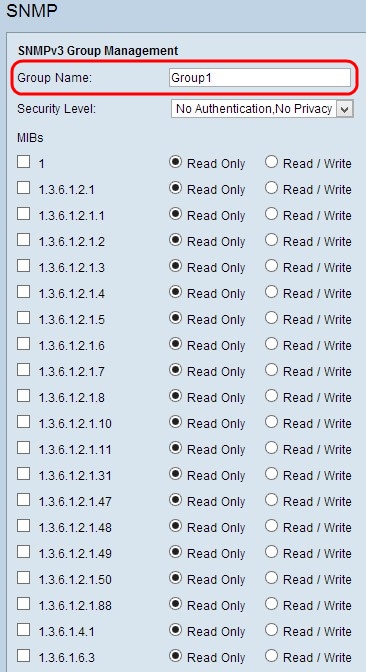
Schritt 2: Geben Sie im Feld Gruppenname den Namen der Gruppe ein.
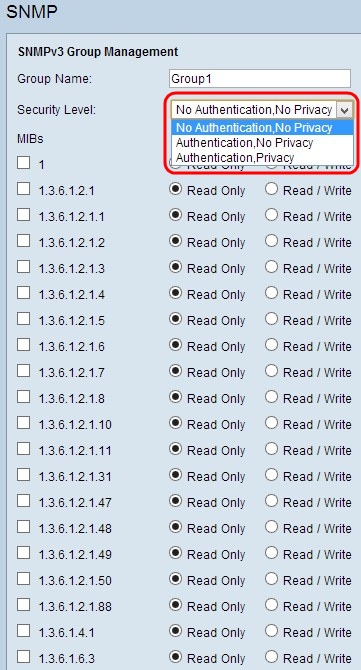
Schritt 3: Wählen Sie den Sicherheitstyp aus der Dropdown-Liste Sicherheitsstufe aus. Die Sicherheitstypen werden wie folgt beschrieben:
· Keine Authentifizierung, kein Datenschutz - Benutzer in dieser Gruppe müssen kein Authentifizierungskennwort festlegen oder ein Datenschutzkennwort festlegen. Nachrichten werden nicht verschlüsselt und Benutzer werden nicht authentifiziert
· Authentifizierung, Keine Privatsphäre - Benutzer müssen ein Authentifizierungskennwort festlegen, aber kein Datenschutzkennwort. Benutzer werden authentifiziert, wenn Nachrichten empfangen werden, die Nachrichten werden jedoch nicht verschlüsselt.
· Authentifizierungsschutz - Benutzer müssen sowohl ein Authentifizierungskennwort als auch ein Datenschutzkennwort festlegen. Benutzer werden authentifiziert, wenn Nachrichten empfangen werden. Die Nachrichten werden ebenfalls mit dem Datenschutzkennwort verschlüsselt.

Schritt 4: Aktivieren Sie die Kontrollkästchen, um die spezifischen Management Information Base (MIBs) auszuwählen, auf die die Gruppe zugreifen soll. MIBs werden verwendet, um die erforderlichen Informationen für das verwaltete System zu definieren. Sie wird als iso.org.dod.internet.mgmt.mib dargestellt. Durch Festlegen bestimmter MIBs können Gruppen Zugriff auf verschiedene Teile des Geräts erhalten.
Schritt 5: Klicken Sie auf das entsprechende Optionsfeld für jede aktivierte MIB, um die für die Gruppe verfügbare Berechtigungsstufe auszuwählen. Die Berechtigungsstufen sind wie folgt definiert:
· Read Only (Nur Lesen): Benutzer in dieser Gruppe können die MIB lesen, sie jedoch nicht ändern.
· Lesen/Schreiben - Benutzer in dieser Gruppe können sowohl von der MIB lesen und ändern.
Schritt 6: Blättern Sie nach unten, und klicken Sie auf Speichern, um die Einstellungen zu speichern. Damit wird die Gruppe der Gruppentabelle hinzugefügt.

Schritt 7: (Optional) Wenn Sie die konfigurierte Gruppe ändern möchten, klicken Sie auf das Optionsfeld der gewünschten Gruppe und dann auf Bearbeiten und ändern Sie die entsprechenden Felder.
Schritt 8: (Optional) Wenn Sie die konfigurierte Gruppe löschen möchten, klicken Sie auf das gewünschte Optionsfeld der Gruppe und anschließend auf Löschen.
SNMPv3-Benutzerverwaltung
SNMP-Benutzer sind die Remote-Benutzer, für die die SNMP-Dienste ausgeführt werden.
Hinweis: Sie müssen der Gruppentabelle eine Gruppe hinzufügen, bevor Sie einen Benutzer in der Benutzertabelle hinzufügen können.
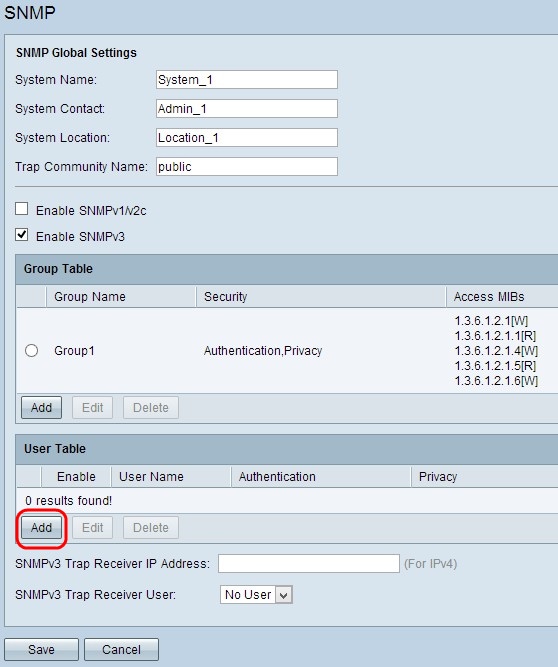
Schritt 1: Klicken Sie in der Benutzertabelle auf Hinzufügen, um einen neuen Benutzer in der SNMPv3-Benutzerverwaltungstabelle hinzuzufügen. Die Seite SNMPv3-Benutzerverwaltung wird geöffnet:

Schritt 2: Aktivieren Sie Aktivieren, um die Benutzerverwaltung für SNMP zu aktivieren.
Schritt 3: Geben Sie im Feld Benutzername einen Benutzernamen ein.
Schritt 4: Wählen Sie die gewünschte Gruppe aus der Dropdown-Liste Gruppe aus. Der neue Benutzer wird dieser speziellen Gruppe hinzugefügt.
Schritt 5: Klicken Sie auf das entsprechende Optionsfeld, um eine Authentifizierungsmethode auszuwählen. Die Authentifizierungsmethoden werden wie folgt beschrieben:
· MD5 - Message Digest Algorithm-5 (MD5) ist eine 32-stellige hexadezimale Hash-Funktion.
· SHA - Secure Hash Algorithm (SHA) ist eine 160-Bit-Hash-Funktion, die als sicherer gilt als MD5.
Schritt 6: Geben Sie im Feld Authentifizierungskennwort ein Kennwort für die Authentifizierung ein. Das Authentifizierungskennwort ist das Kennwort, das von den Geräten im Voraus gemeinsam verwendet wird. Beim Austausch von Datenverkehr wird das spezifische Kennwort zur Authentifizierung des Datenverkehrs verwendet.
Schritt 7: Klicken Sie auf das entsprechende Optionsfeld, um im Feld Datenschutzmethode die gewünschte Verschlüsselungsmethode auszuwählen.
· DES - Der Data Encryption Standard (DES) ist eine 56-Bit-Verschlüsselungsmethode. Sie wird als unsicher angesehen, kann jedoch erforderlich sein, wenn das Gerät zusammen mit anderen Geräten verwendet wird, die AES nicht unterstützen.
· AES - Advanced Encryption Standard (AES) verwendet eine 128-Bit-, 192-Bit- oder 256-Bit-Verschlüsselungsmethode. Sie gilt als sicherer als DES.
Schritt 8: Geben Sie im Feld Datenschutzkennwort ein Kennwort für die Privatsphäre ein. Das Datenschutzkennwort ist das Kennwort, das zur Verschlüsselung von Nachrichten verwendet wird.
Schritt 9: Klicken Sie auf Speichern, um die Einstellungen zu speichern. Damit wird der Benutzer der Benutzertabelle hinzugefügt.


Schritt 10: (Optional) Wenn Sie den konfigurierten Benutzer ändern möchten, klicken Sie auf das Optionsfeld des gewünschten Benutzers und anschließend auf Bearbeiten und ändern Sie das entsprechende Feld.
Schritt 11: (Optional) Wenn Sie den konfigurierten Benutzer löschen möchten, klicken Sie auf das Optionsfeld des gewünschten Benutzers und anschließend auf Löschen.
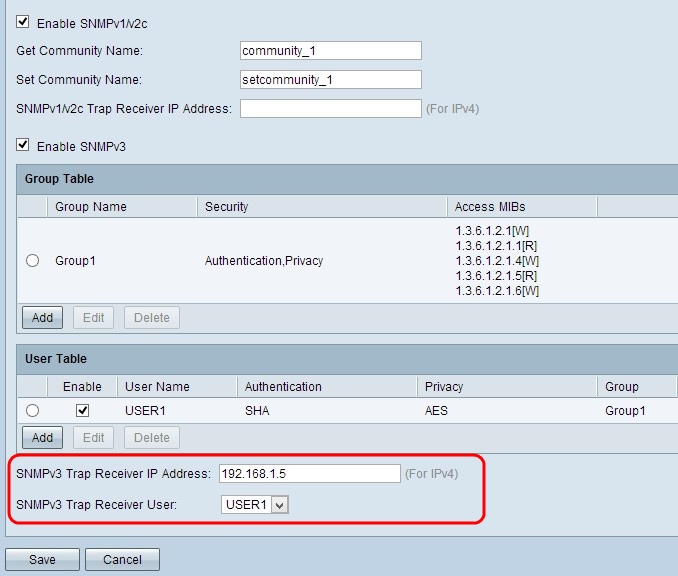
Schritt 12: Geben Sie die IP-Adresse des SNMPv3-Trap-Receivers im Feld IP-Adresse des SNMPv3-Trap-Receivers ein.
Schritt 13: Wählen Sie den entsprechenden Trap-Benutzer aus der Dropdown-Liste SNMPv3 Trap Receiver User aus. Dies ist der Benutzer, der die Trap-Meldung empfängt, wenn ein Trap-Ereignis auftritt.
Schritt 14: Klicken Sie auf Speichern, um die Einstellungen zu speichern.
 Feedback
Feedback